Kā salabot iestrēgušu Halo Infinite ielādes karti
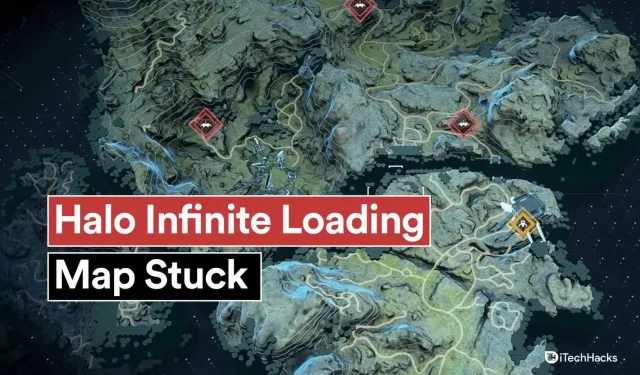
Halo Infinite šobrīd ir viena no populārākajām spēlēm visā pasaulē. Tā lietotāju bāze pēdējo mēnešu laikā ir ievērojami palielinājusies. Tā rezultātā izstrādātāji bieži izlaiž atjauninājumus, lai neatpaliktu no pieaugošās lietotāju bāzes. Tomēr atjauninājumi spēlē arī radīja dažas kļūdas un avārijas. Viena no šīm kļūdām ir ielādes kartes iesaldēšana. Un šajā rakstā mēs redzēsim, kā novērst iestrēgušo Halo Infinite ielādes karti?
Saturs:
- 1 Halo Infinite 2023 ielādes kartes iesaldēšanas labojums
- 1.1. Atkārtoti izveidojiet savienojumu ar internetu
- 1.2 Mainiet spēles instalēšanas vietu
- 1.3. Atspējot reāllaika aizsardzību
- 1.4 Spēlēt kā administrators
- 1.5 MS Defender ir jākonfigurē, lai ignorētu Halo Infinite mapi
- 1.6. Atinstalējiet augstas izšķirtspējas DLC pakotni
- 1.7. Kadru ātruma bloķēšana
- 1.8 Windows virtuālās atmiņas iestatīšana
- 1.9 Noņemiet Infinite Halo Cache
- 1.10. Izrakstieties no sava Microsoft konta
- 1.11 Katras kartes lejupielāde atsevišķi
- 1.12. Instalējiet jaunāko grafikas draiveri
- 2 gala vārdi
Labojiet Halo Infinite 2023 ielādes karti, kas ir iestrēgusi
Vairāki faktori var izraisīt spēles iesaldēšanu šajā posmā. Daži no tiem ir uzskaitīti zemāk.
Virtuālās atmiņas piešķiršana: šī ir salīdzinoši jauna Windows funkcija. Varat redzēt, kā jūsu operētājsistēma izmanto jūsu atmiņu, lai izpildītu fona uzdevumus, lai taupītu resursus, īpaši RAM. Halo Infinite uzkaras, ielādējot kartes, ja Windows sistēmās notiek šī nepareiza konfigurācija.
Cietais disks: Cietie diski ir ļoti novecojuši. Ja spēlējat AAA spēles, jums būs nepieciešams SSD. Halo Infinite ielādes laiks var aizņemt ievērojamu laiku, spēlējot no cietā diska. Tas ir viens no iemesliem, kāpēc spēle sastingst, ielādējot karti. Cietā diska dēļ jūs vienkārši piedzīvojat ilgāku sāknēšanas laiku.
Problēmas ar UAC: būtībā User Account Control (UAC) neļauj jūsu lietojumprogrammām piekļūt sistēmā esošajiem failiem un tos mainīt, kas tiem nav paredzēts. Daudzām sistēmām ir problēmas ar neseno atjauninājumu UAC dēļ. Tā kā Windows Defender kļūdaini identificē Halo Infinite kā ļaunprātīgu programmatūru, kas mēģina modificēt jūsu failu sistēmu, spēle nevarēs ielādēt karti.
Augstas izšķirtspējas DLC tekstūru pakotne: nodrošina jūsu datoram augstas izšķirtspējas tekstūras, ļaujot spēlei izmantot tekstūru pakotni. Tomēr šīs tekstūras ir paredzētas izšķirtspējai, kas ir augstāka par vai līdz 4K, ko pašlaik izmanto ļoti maz lietotāju. Tas var izraisīt nejaušas avārijas un spēles iesaldēšanu, ja ir instalēta DLC tekstūras pakotne, bet izmantojat zemāku izšķirtspēju.
Konflikti starp fona lietojumprogrammām. Šo problēmu var izraisīt arī konflikti starp fona lietotnēm un pakalpojumiem. Cik spēļu esat instalējis savā datorā no dažādiem pakalpojumiem? Vai fonā izmantojat vairākas pretkrāpšanas programmas no dažādām spēlēm? Iespējams, rodas konflikts starp divām fona lietotnēm, kas neļauj Halo Infinite ielādēt nepieciešamās kartes.
Lēns tīkla ātrums: Halo Infinite kartes ielādes laiks var būt arī lēnāks tīkla joslas platuma dēļ. Iespējams, ka tīkla problēmu vai tīkla ātruma svārstību dēļ Halo Infinite ielādei ir nepieciešams ilgāks laiks, ja jums ir radušās šīs problēmas. Labākais sniegums vairāku spēlētāju spēlēs ir atkarīgs no zema ping. Ja rodas tīkla problēmas, datu paketes var tikt zaudētas. Turklāt, pat ja karte parādās pēc ilgas gaidīšanas, tā var nopietni traucēt jūsu spēlei.
Problēmu var novērst, restartējot datoru. Tālāk ir sniegti daži problēmu novēršanas risinājumi, ko varat izmantot, ja karte joprojām netiek ielādēta.
Atkal izveidojiet savienojumu ar internetu
- Ja izmantojat bezvadu savienojumu, izmantojiet kabeļa savienojumu.
- Izslēdziet visas pārējās tīkla ierīces.
- Izslēdziet maršrutētāju. Ļaujiet tai nostāvēties divas minūtes bez savienojuma ar tīklu. Pievienojiet to atpakaļ strāvas kontaktligzdai.
- Palaidiet komandu uzvedni kā administratoru sistēmā Windows. Lai iztīrītu DNS kešatmiņu, ierakstiet ipconfig /flushdns.
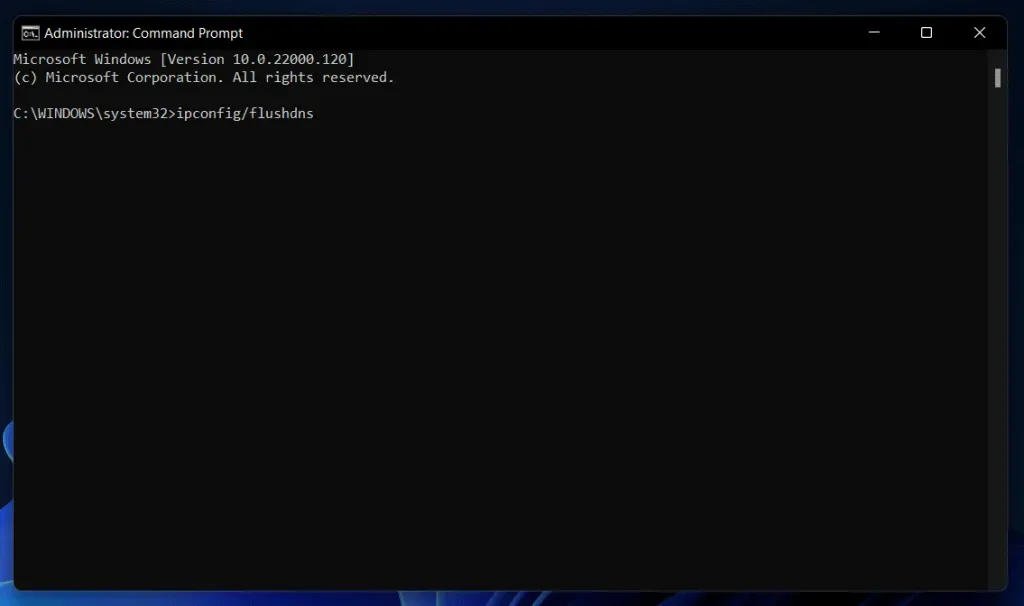
Mainiet spēles instalēšanas vietu
Šis labojums ir paredzēts arī Xbox lietotņu lietotājiem. Tomēr jūs nevarēsit izvēlēties instalēšanas vietu. Tas ir normāli, jo Xbox lietotnei vajadzētu labot lielāko daļu bojāto failu datorā, pārinstalējot. Tomēr mēs iesakām Steam lietotājiem pārinstalēt spēli jaunā vietā.
Ja iespējams, sistēmā izmantojiet citu disku vai nodalījumu. Rezultātā Halo Infinite nepareizi identificēs reāllaika aizsardzību reģistra vai atļauju kļūdu dēļ. Problēmu var novērst, veicot atkārtotu instalēšanu, pat ja reāllaika aizsardzība nebija problēmas galvenais cēlonis.
Atspējot reāllaika aizsardzību
Visticamāk, ka MS Defender ir vainojams jūsu problēmās, ja jums tās joprojām ir. Jo īpaši reāllaika aizsardzība. Izmantojot šo līdzekli, jūs varat reāllaikā noteikt ļaunprātīgas darbības jūsu sistēmas failos un programmās. Tomēr nesen veiktais atjauninājums liek spēlei nepareizi identificēt Halo Infinite, ielādējot kartes. Tā rezultātā spēle netiks ielādēta. Tālāk sniegtajā rokasgrāmatā varat atspējot reāllaika aizsardzību.
1. Atveriet izvēlni Sākt. Ievadiet Windows drošību. Noklikšķiniet uz lietojumprogrammas, tiklīdz tā parādās meklēšanas rezultātos.
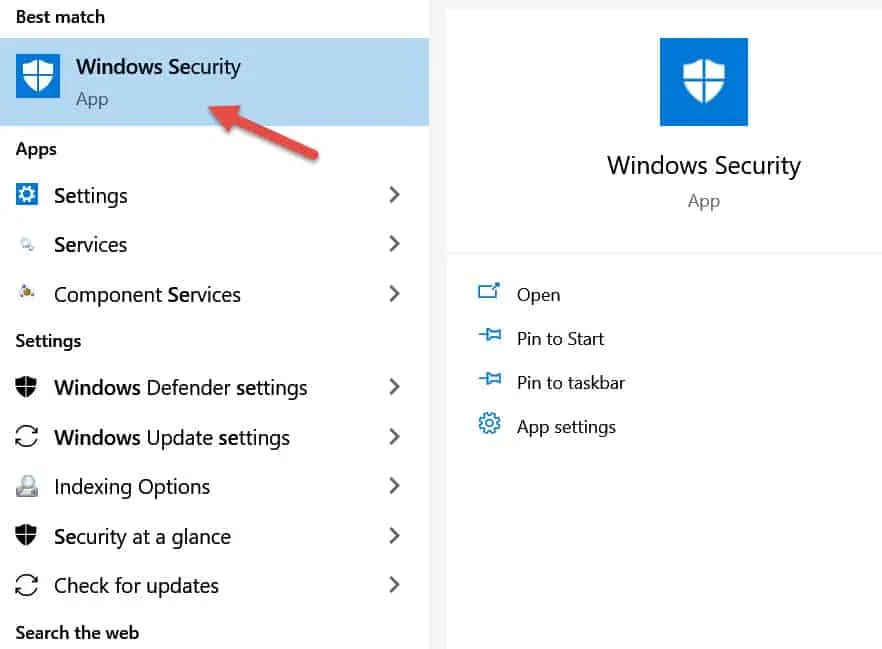
2. Atlasiet Aizsardzība pret vīrusiem un draudiem.
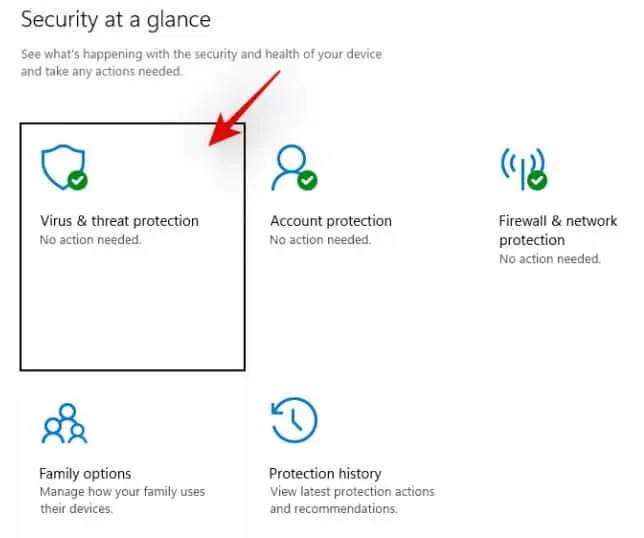
3. Atlasiet Pārvaldīt iestatījumus.
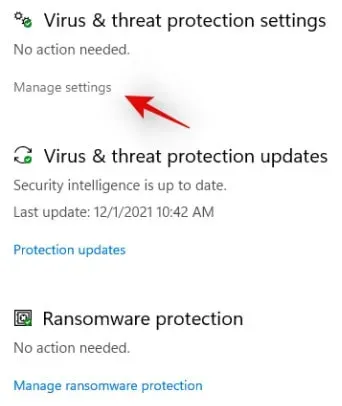
4. Noklikšķiniet uz augšējā slēdža, lai to izslēgtu. Apstipriniet savu izvēli ar UAC.
Palaidiet Halo Infinite un spēlējiet vairāku spēlētāju spēli pēc tā atspējošanas. Ja karti var ielādēt, pārejiet pie nākamajām darbībām. Ja kartes ielādes ekrāns joprojām ir iestrēdzis, izlaidiet šo labojumu. Pārejiet uz nākamo darbību, jo reāllaika aizsardzība nav jūsu problēmas cēlonis.
Spēlēt kā administrators
Problēmu var izraisīt arī UAC izmantošana. Ja ir iespējota UAC, spēle nevar piekļūt jūsu diska kartes resursiem. Rezultātā spēle sastingst ielādes ekrānā. Ja spēle ir instalēta nepareizi konfigurētā diskdzinī, var rasties UAC problēmas, pārvietojot instalācijas mapi vai mainot konta veidu. Palaižot spēli kā administratoram, šīs problēmas var atrisināt virspusē. Sāksim.
1. Datorā pārejiet uz vietējiem Halo Infinite failiem. Dodieties uz Halo Infinite > Rekvizīti > Vietējie faili > Pārlūkot, ja esat Steam lietotājs. Ja izmantojat lietotni Xbox, jūs to nevarat darīt, jo spēles, kuras instalējat, izmantojot programmu, tiek glabātas sistēmas aizsargātā mapē, kas ir paslēpta no visiem lietotājiem.
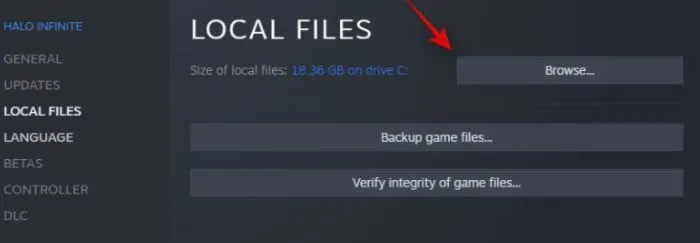
2. Noklikšķiniet uz faila HaloInfinite.exe. Nospiediet Alt + Enter.

3. Ekrāna augšdaļā noklikšķiniet uz cilnes Saderība.
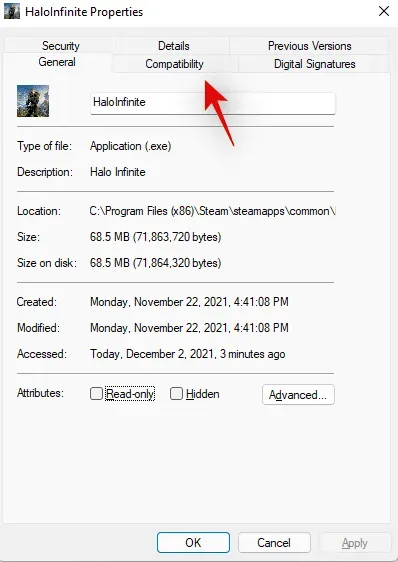
4. Atzīmējiet izvēles rūtiņu “Palaist kā administratoram”.
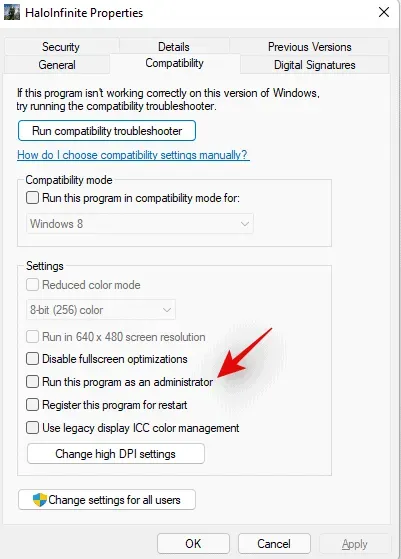
5. Kad esat pabeidzis, noklikšķiniet uz Labi.
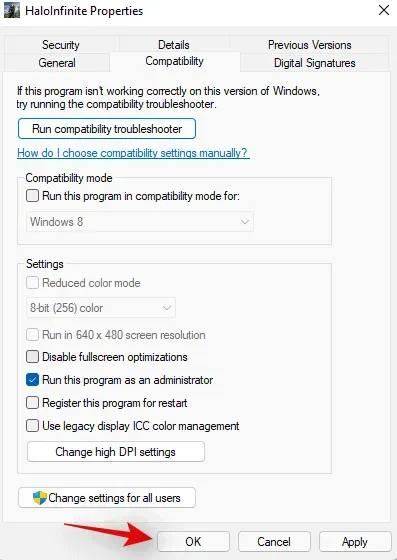
Tagad jūs varat sākt spēli un izvēlēties spēles režīmu. Problēma tagad ir jāatrisina jūsu datorā, ja vainīgie bija UAC un neatbilstošas atļaujas.
MS Defender ir jākonfigurē, lai ignorētu Halo Infinite mapi
Izmantojot šo metodi, Halo Infinite varēs apiet Microsoft Defender. Tomēr, ja jums patīk instalēt modifikācijas spēlē, varat tikt pakļauts riskam. Tā kā Microsoft Defender var neatklāt ļaunprātīgas modifikācijas. Šis labojums varētu būt noderīgs, ja vēlaties izmantot modifikācijas. Spēli var arī pārinstalēt savā sistēmā jaunā vietā, lai atrisinātu šo problēmu. Tomēr Xbox lietotājiem nav tiesību uz šo labojumu.
1. Vietējā krātuvē atrodiet Halo Infinite mapi. Ar peles labo pogu noklikšķiniet uz mapes, lai kopētu tās ceļu. To var atrast, dodoties uz Steam> Halo Infinite> Properties> Local Files> Browse.
2. Dodieties uz sākuma izvēlni. Ievadiet Windows drošību. Noklikšķiniet uz meklēšanas rezultāta, lai to palaistu.
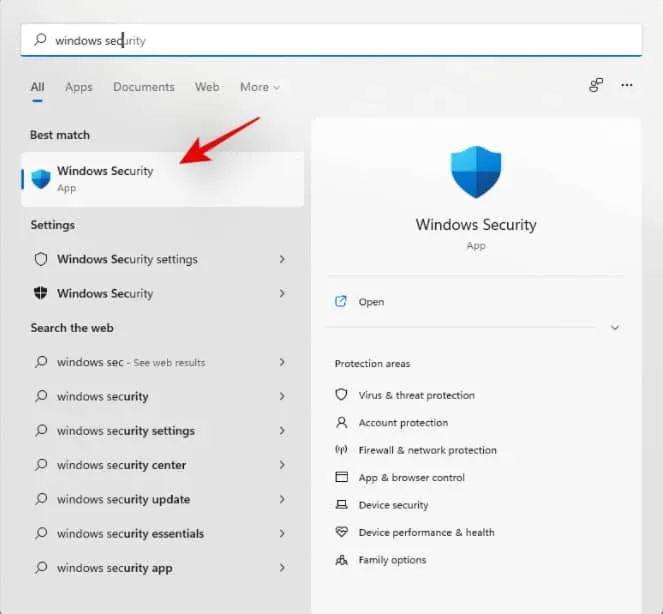
3. Atlasiet Aizsardzība pret vīrusiem un draudiem.

4. Izvēlnē atlasiet Pārvaldīt iestatījumus.
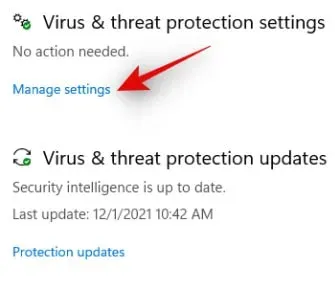
5. Ritiniet uz leju. Sadaļā Izņēmumi atlasiet opciju Pievienot vai noņemt izņēmumus.
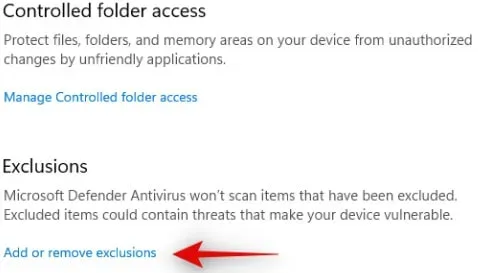
6. Atlasiet “+ Pievienot izņēmumu”.
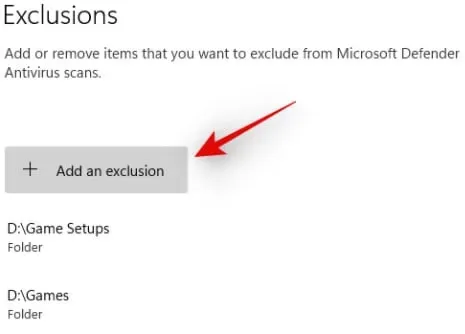
7. Noklikšķiniet uz Mape. Pēc tam atlasiet Halo Infinite katalogu. Ceļu, ko mēs iepriekš kopējām starpliktuvē, var arī ielīmēt adreses joslā augšējā kreisajā stūrī.
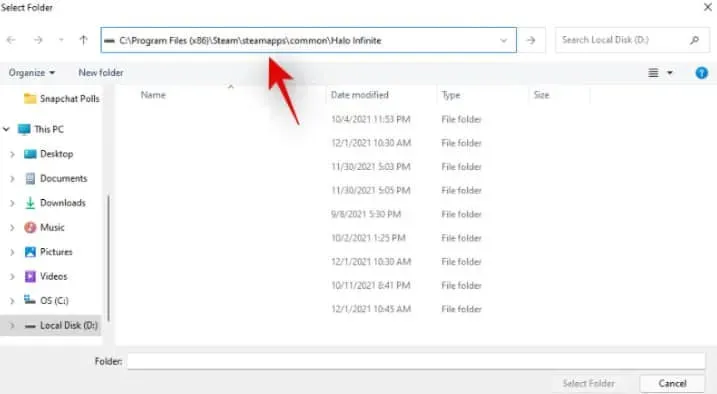
8. Kad esat pabeidzis, noklikšķiniet uz “Select Folder”.
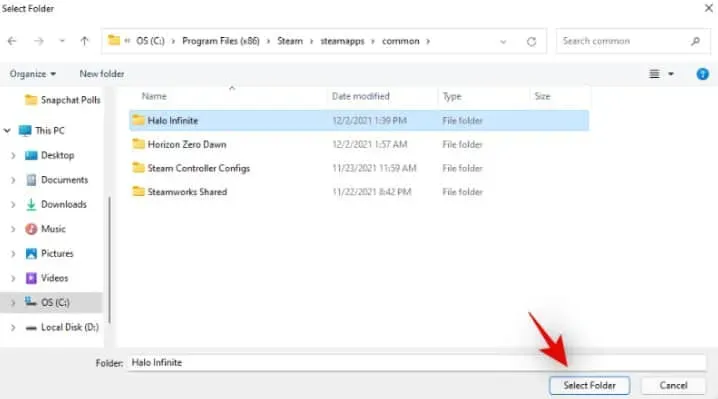
Tagad jūsu sistēmā būs izņēmums. Jūsu sistēmai tagad vajadzētu būt iespējai tikt garām kartes ielādes ekrānam, ja reāllaika aizsardzība neļāva jums to izdarīt.
Noņemiet augstas izšķirtspējas DLC pakotni
Izmantojiet šo DLC pakotni tikai tad, ja izmantojat izšķirtspēju, kas augstāka par 4K. Šī tekstūras pakotne nav nepieciešama, ja izmantojat zemāku izšķirtspēju. Programmā Halo Infinite tekstūras pakotne tiek ielādēta katras spēles sākumā. Turklāt atkarībā no sistēmas var rasties problēmas, ielādējot kartes vai datus no citiem spēlētājiem. Par šo problēmu ziņots arī citās Halo Infinite avārijās. Ir ziņots arī par avārijām, mēģinot palaist Halo Infinite. Tālāk sniegtā rokasgrāmata palīdzēs noņemt šo DLC pakotni no datora.
1. Palaidiet Steam. Augšpusē atlasiet “Bibliotēka”.
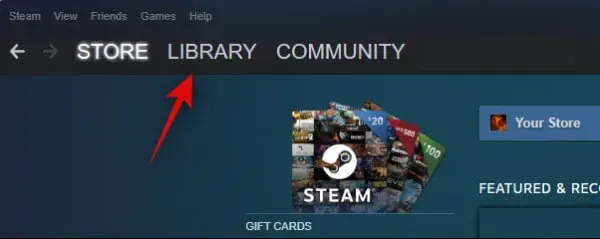
2. Ar peles labo pogu noklikšķiniet uz “Halo Infinite”. Noklikšķiniet uz “Properties”.
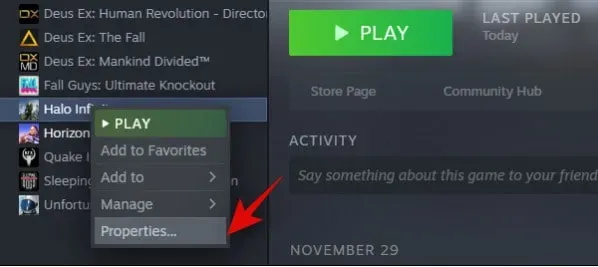
3. Kreisajā pusē noklikšķiniet uz DLC ikonas.
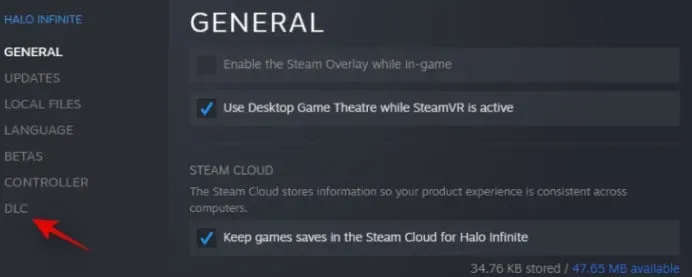
4. Noņemiet atzīmi no izvēles rūtiņas “Augstas izšķirtspējas vairāku spēlētāju tekstūras”.
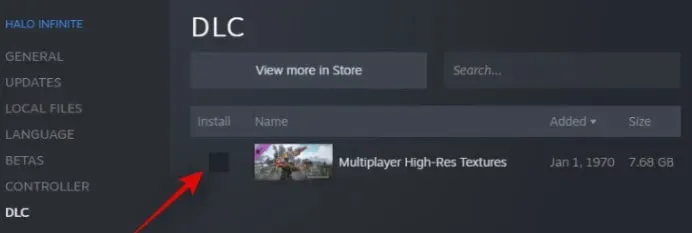
5. Aizveriet Steam un restartējiet datoru.
Tā kā jūsu problēma bija saistīta ar augstas izšķirtspējas faktūrām, tagad jums vajadzētu būt iespējai tikt garām kartes ielādes ekrānam.
Kadru ātruma bloķēšana
Ja joprojām nevarat tikt garām kartes ielādes ekrānam, iesakām bloķēt kadru ātrumu. Šķiet, ka lielākā daļa lietotāju var tikt garām kartes ielādes ekrānam, izmantojot šo labojumu. Varat arī izmantot šo labojumu, ja rodas nejaušas avārijas. Tas pats var notikt, ja jūs atdzimsities pēc katras Halo Infinite avārijas.
1. Palaidiet Halo Infinite. Atlasiet Iestatījumi. Izvēlieties Video.
2. Pārliecinieties, vai jūsu kadru nomaiņas ātrums ir bloķēts.
3. Tagad varat mainīt maksimālo un minimālo kadru ātrumu atkarībā no monitora saderības. Pēc tam saglabājiet izmaiņas.
Jūsu problēma tagad ir jāatrisina, ja tagad ievadāt vairāku spēlētāju spēli.
Windows virtuālās atmiņas iestatīšana
Šķiet, ka lielākajai daļai lietotāju, kas saskaras ar šo problēmu, Windows virtuālās atmiņas iestatījumi diskiem ir iestatīti nepareizi. Šķiet, ka virtuālajai atmiņai ir svarīga loma Halo Infinite. Tas var izskaidrot, kāpēc tas sasalst, ielādējot kartes. Virtuālās atmiņas konfigurāciju varat pārbaudīt, izmantojot tālāk sniegto ceļvedi. Ja nepieciešams, mainiet to.
1. Atveriet lietotni Iestatījumi, nospiežot tastatūras taustiņu Windows + i. Kreisajā pusē atlasiet Sistēma. Ritiniet uz leju un noklikšķiniet uz Par.
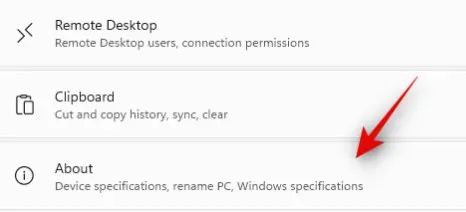
2. Izvēlieties “Papildu sistēmas iestatījumi”.
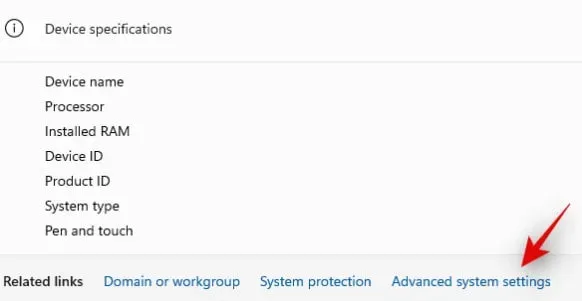
3. Noklikšķiniet uz “Iestatījumi”.
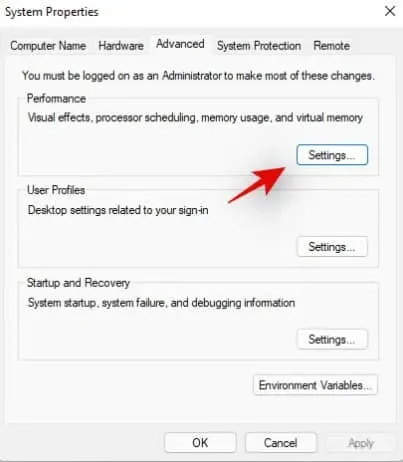
4. Atlasiet cilni “Papildu”.
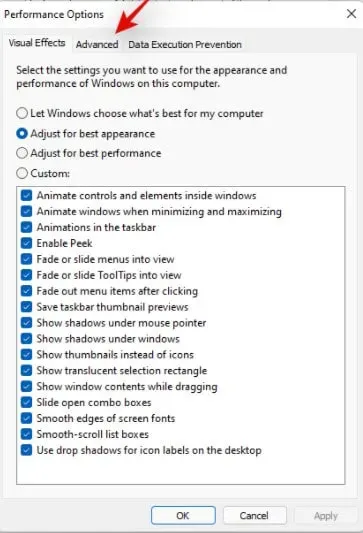
5. Neatkarīgi no tā, kāda izmēra virtuālā atmiņa pašlaik ir, sadaļā “Virtuālā atmiņa” noklikšķiniet uz “Mainīt”.
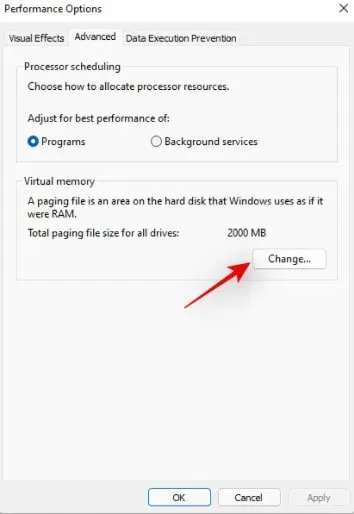
6. Pārliecinieties, vai sadaļā “Kopējais peidžeru faila izmērs visiem diskdziņiem” ir atlasīts saraksts “Ieteicams”. Varat doties, ja tas ir mazāks par jūsu “Pašlaik atlasītā” izmēru. Tagad varat turpināt ar tālāk sniegto ceļvedi ar pārliecību, ka problēmu neizraisa virtuālā atmiņa.
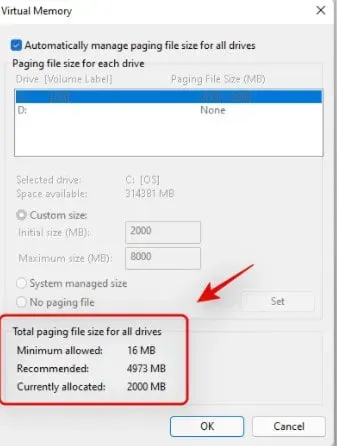
7. Lai noņemtu atzīmi no opcijas loga augšdaļā, noklikšķiniet uz “Pašlaik piešķirts”, ja tā ir zem ieteicamās vērtības.
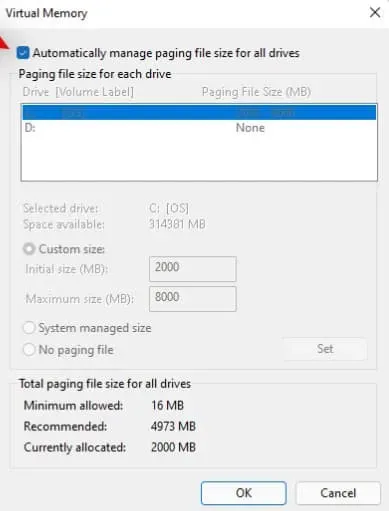
8. Izvēlieties sāknēšanas disku vai SSD ar lielāku ātrumu. Nolaižamajā izvēlnē atlasiet “Pielāgots izmērs”. Tekstlodziņā “Sākotnējais izmērs” aizpildiet vērtību, kas ir zemāka par ieteicamo vērtību.
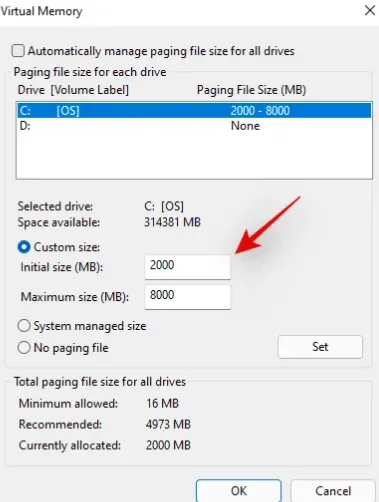
9. Blakus vienumam “Maksimālais lielums” ievadiet izmēru, kas ir lielāks par ieteicamo virtuālās atmiņas lielumu.
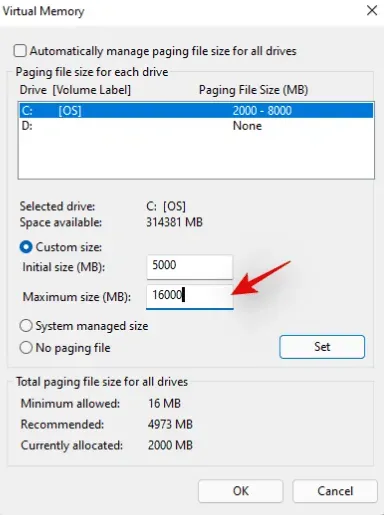
10. Kad esat pabeidzis, noklikšķiniet uz Instalēt.
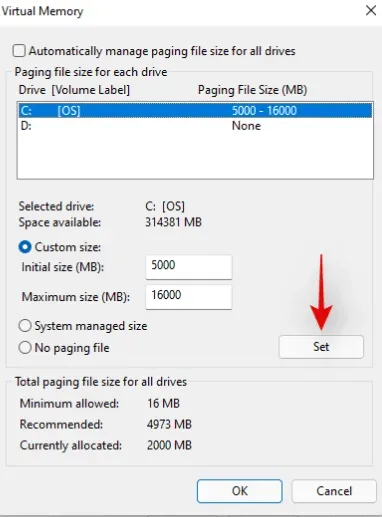
11. Tas ir jāredz arī augšpusē esošajos disku sarakstos. Kad esat pabeidzis, noklikšķiniet uz Labi.
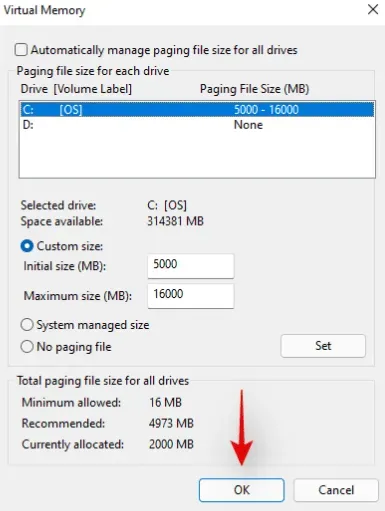
12. Tagad dators ir jārestartē. Ja vēlaties aizvērt dialoglodziņu, noklikšķiniet uz Labi.
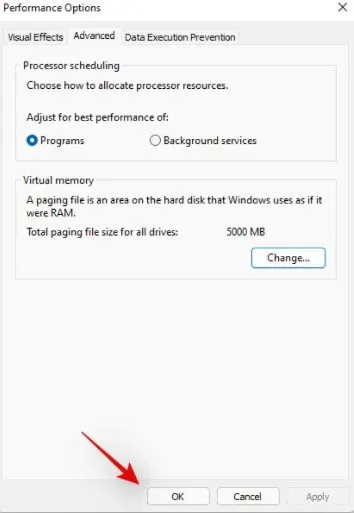
13. Vēlreiz noklikšķiniet uz Labi.
Tagad jūsu sistēma ir jāpārstartē. Mēs iesakām pēc iespējas ātrāk restartēt datoru. Pēc tam varat vēlreiz mēģināt spēlēt Halo Infinite. Ja jūsu sistēmā virtuālā atmiņa ir iestatīta nepareizi, spēlei tagad vajadzētu darboties pareizi un kartei ir jāielādējas pareizi.
Dzēsiet kešatmiņu Halo Infinite
Mēģiniet dzēst Halo Infinite spēles kešatmiņu no mapes un pārbaudiet, vai tas palīdz.
- Palaidiet Steam.
- Apmeklējiet Halo Infinite.
- Noklikšķiniet uz Rekvizīti.
- Atlasiet Vietējie faili.
- Noklikšķiniet uz pogas Pārlūkot.
- Pārejiet uz diska kešatmiņas mapi.
- Dodieties uz spēles kešatmiņas mapi.
- Dzēsiet visus failus no šīs mapes.
- Izslēdziet datoru un restartējiet to.
Palaidiet Halo Infinite. Kešatmiņas mape tiks automātiski izveidota no jauna. Var rasties neparasti ilgs ielādes laiks. Šī procesa laikā spēle atjaunos kešatmiņas mapi.
Izrakstieties no sava Microsoft konta
Palaidiet Halo Infinite. Izlaist ekrānsaudzētāju. Atlasiet iestatījumu izvēlni, nospiežot F1. To pašu ikonu var atrast arī ekrāna apakšējā labajā stūrī.
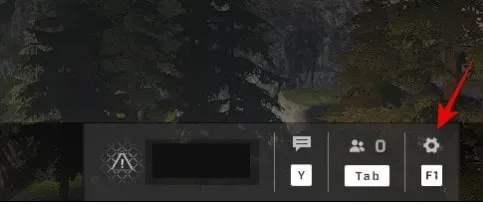
1. Lai izrakstītos no sava Microsoft konta, nospiediet tastatūras taustiņu “F”.
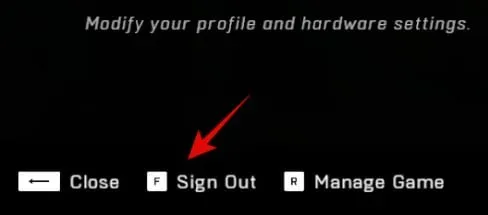
2. Apstipriniet savu izvēli. Tas novirzīs jūs atpakaļ uz uzplaiksnījumu ekrānu.

3. Datorā aizveriet Halo Infinite. Restartējiet datoru tūlīt.
Palaidiet Halo Infinite pēc datora restartēšanas. Kad tiek prasīts, ievadiet sava Microsoft konta informāciju. Pēc pieteikšanās fona konflikts ar jūsu Microsoft kontu vairs nedrīkst izraisīt jūs iestrēgšanu kartes ielādes ekrānā.
Lejupielādējiet katru karti atsevišķi
Varat labot šo kļūdu, vienkārši ielādējot katru karti vienā atskaņotājā. Tādā veidā jūs varat piespiest spēli automātiski atjaunināt katras kartes kešatmiņu. Tādā veidā jūs varat izvairīties no iestrēgšanas kartes ielādes ekrānā. Nvidia lietotāji ar 10 sērijas grafiskajām kartēm var lietot šo zināmo labojumu. No tā, ko esam redzējuši līdz šim, Halo Infinite nesenās minimālās specifikācijas izmaiņas ir daudz vairāk nekā tikai drošības tīkls. Tomēr šobrīd tā joprojām ir tīra spekulācija, līdz 343i atzīst un novērš problēmu.
Instalējiet jaunāko grafikas draiveri
Atjauniniet savus grafikas draiverus.
1. Palaidiet ierīču pārvaldnieku.
2. Atlasiet Displeja adapteri.
3. Ar peles labo pogu noklikšķiniet uz grafikas draivera.
4. Noklikšķiniet uz Atjaunināt draiveri.
5. Atkal startējiet datoru.
Varat arī manuāli lejupielādēt jaunāko grafikas draiveri.
Nobeiguma vārdi
Vai Halo Infinite kartes ielāde ir iestrēgusi? Kā salabot. Jūs varat viegli atrisināt problēmu, izmantojot jebkuru no iepriekš minētajām metodēm.



Atbildēt